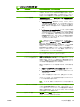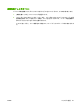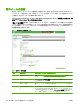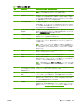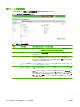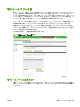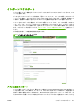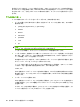HP Color LaserJet CM6030 and CM6040 MFP Series-Built-in Web Server
作成することもできます。ファイルを作成した後で、そのファイルを .CSV ファイル形式で保存また
はエクスポートする必要があります。Microsoft Outlook または他の電子メール クライアントから連絡
先をエクスポートし、それを .CSV ファイルに保存する方法で、データ ファイルを作成することもで
きます。
アドレス帳のインポート
アドレス帳またはユーザー データをインポートするには、次の手順に従います。
1.
データで必要とされる列に対応した見出し行を持つデータ ファイルを作成します。以下の列が
使用できます。
●
[name] (または [first name」 と [last name])
●
address
●
dlname
●
faxnumber
●
speeddial
●
code
●
pin
注記: [address] フィールドは、[E-mail] または [E-mail Address] とも呼ばれます。[faxnumber]
フィールドは、[Business Fax] または [Home Fax] とも呼ばれます
ヘッダー行とは単純に、スプレッドシートまたはファイルの最初の行のことです。
2.
ヘッダー行の後に、個別のアドレス帳レコードまたはユーザー レコードを保持している行を追
加します。各タイプのレコードでどの列が必要なのか判断するには、以下の「必要なデータとレ
コードの制限」セクションを参照してください。
列は空白にすることもできます。テキスト形式のインポート ファイルを作成する場合は、空白
のフィールド 1 つにつき、カンマを 1 つ挿入するだけです。
フィールドの中にあるデータの一部としてカンマが使用されている場合は、そのフィールドの中
にあるデータを二重引用符で囲む必要があります。以下に例を示します。
"Smith, Joe"
Excel を使用してインポート ファイルを作成する場合は、このような引用符を手動で入力する必
要はありません。ファイルを .CSV ファイルに変換する際に、Excel がこれらの引用符を自動的
に挿入します。
3.
インポート ファイルを保存します。
Excel を使用してインポート ファイルを作成する場合は、[ファイル] メニューから [名前を付け
て保存] を選択し、[ファイルの種類] ドロップダウン メニューから [CSV (カンマ区切り) (*.csv)]
を選択します。
テキスト ファイルを作成する場合は、[ファイル] メニューから [名前を付けて保存] を選択し、次
にファイル拡張子として「.txt」の代わりに「.csv」を指定します。
88
第 4 章 デジタル送信
オプションの設定 JAWW